今天将电脑重启后,ubuntu系统界面突然分辨率变得很小,不清楚什么原因,所以在网上搜了很多博主的解决方法,但很多都是恢复出厂设置甚至是重装系统,太麻烦了。
下面方法几乎适用所有ubuntu系统:
一、打开终端
Ctrl+Alt+T
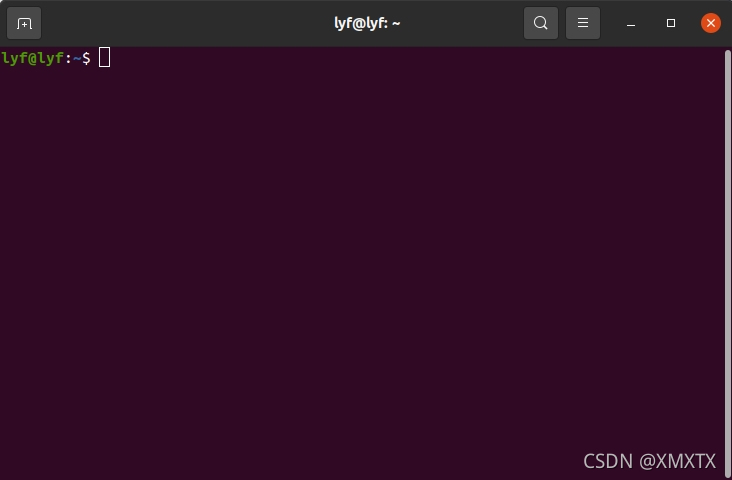
二、修改开机引导文件
如果你是开机系统界面就已经放大,可以通过修改开机引导文件来引导开机,输入:
vim /etc/default/grub 即可。
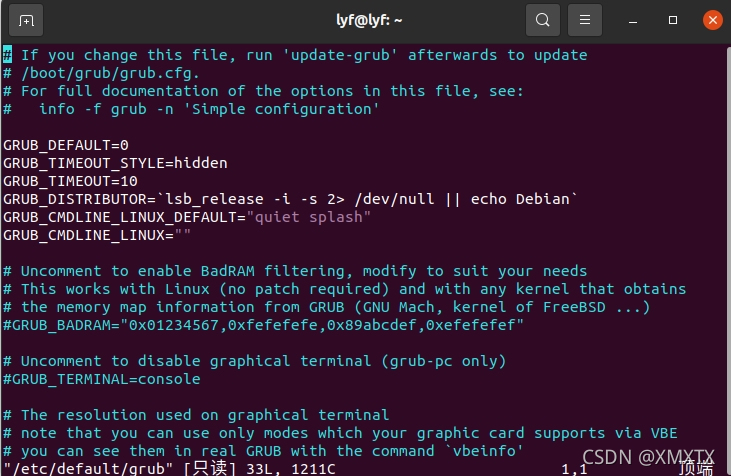
三、找到文件中的GRUB_GFXMODE(一般在第24行),将它改为GRUB_GFXMODE = 1920x1080 并取消注释即可,(想设置别的分辨率自己修改GRUB_GFXMODE即可),vim中按‘a’插入,编辑完成后按"Esc"进入命令模式,在按":"+"w"+"q"保存退出。
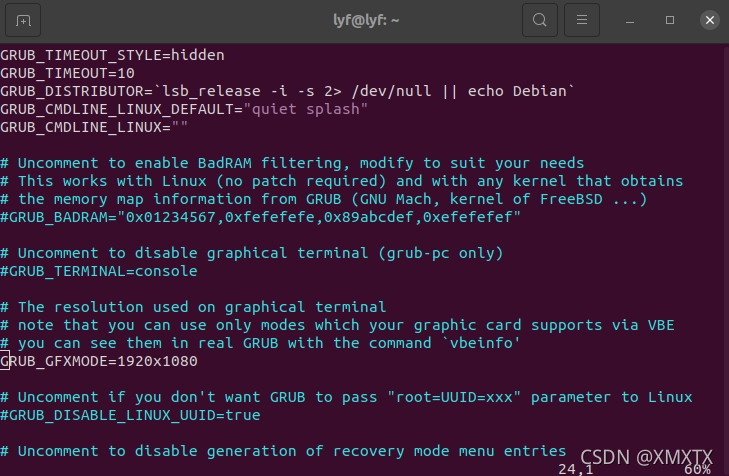
四、 修改完成后退回终端执行:sudo update-grup 即可。
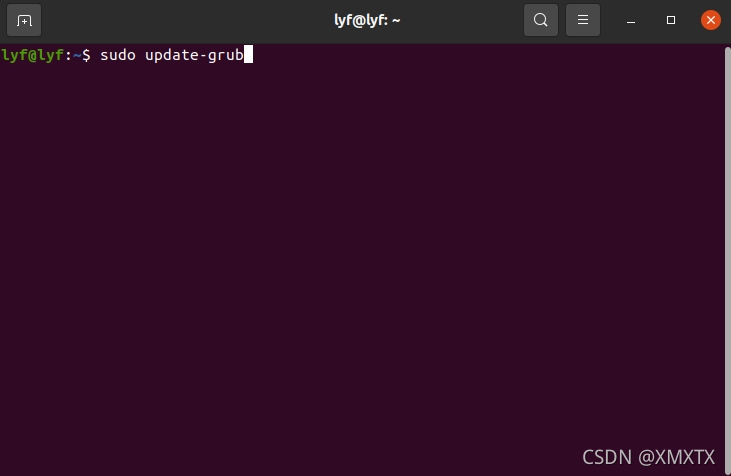
等待完成即可。
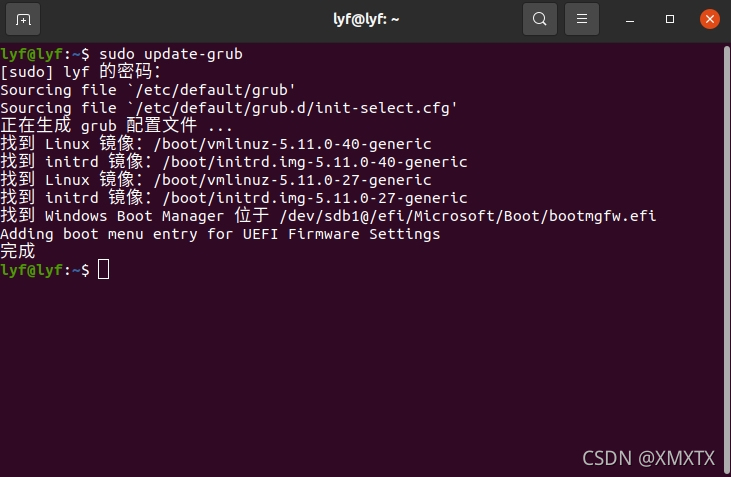
五、重新启动计算机
打开终端,输入: reboot
原来的舒适界面又回来了,哈哈哈哈!!!
谢谢大家!!!亲测有效!!!
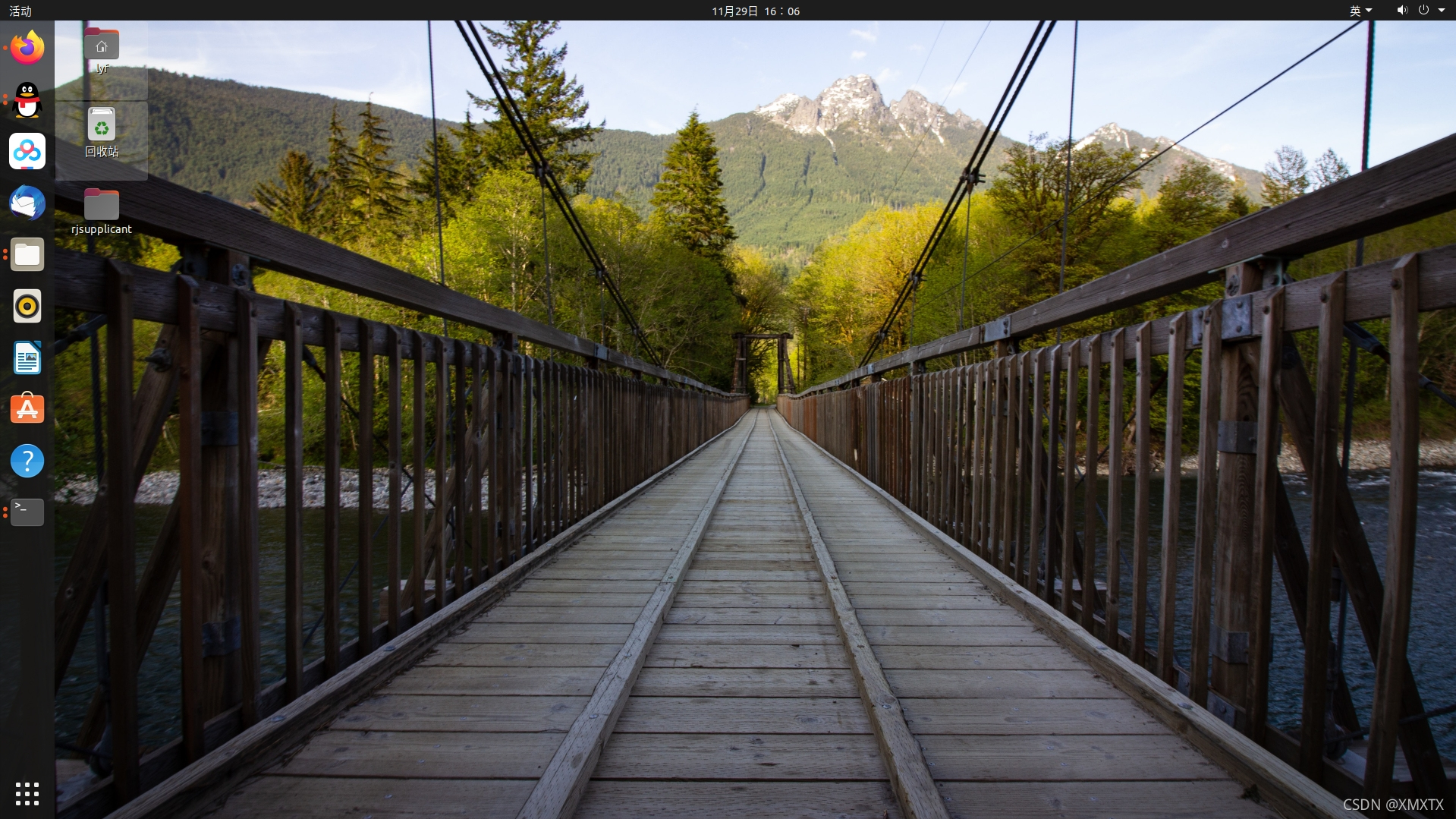
























 1万+
1万+

 被折叠的 条评论
为什么被折叠?
被折叠的 条评论
为什么被折叠?










